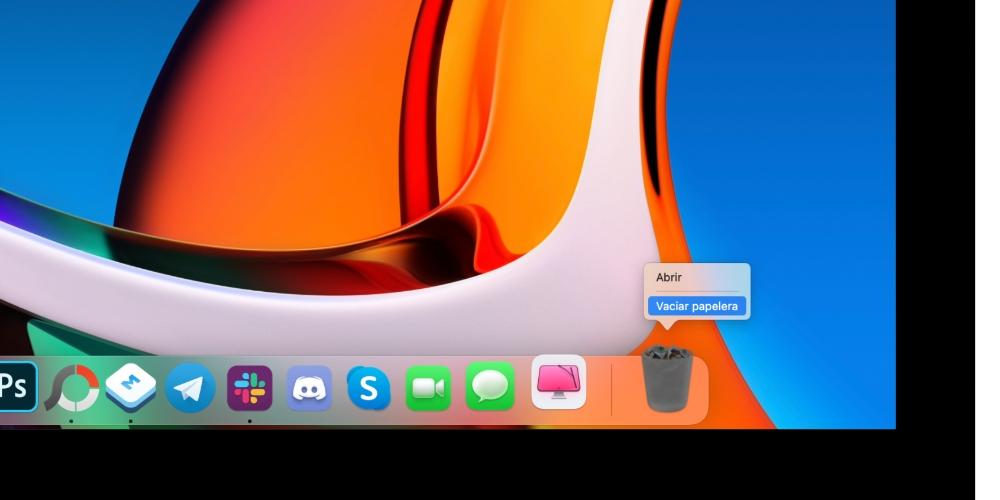ทุกๆ Mac ผู้ใช้คุ้นเคยกับฟังก์ชันถังขยะ แต่ไม่ใช่ทุกคนที่รู้วิธีเพิ่มประสิทธิภาพประโยชน์สูงสุด นอกเหนือจากบทบาทพื้นฐานแล้ว ถังขยะบน Mac ของคุณยังสามารถปรับให้เหมาะสมเพื่อปรับปรุงการจัดการไฟล์ของคุณ ทำให้ระบบของคุณเป็นระเบียบ และป้องกันการสะสมพื้นที่จัดเก็บข้อมูลโดยไม่จำเป็น คู่มือนี้จะสำรวจเคล็ดลับและทางลัดที่ใช้ได้จริงเพื่อปรับปรุงประสบการณ์การจัดการถังขยะของคุณ
การลบที่รวดเร็วและปราศจากการยืนยัน
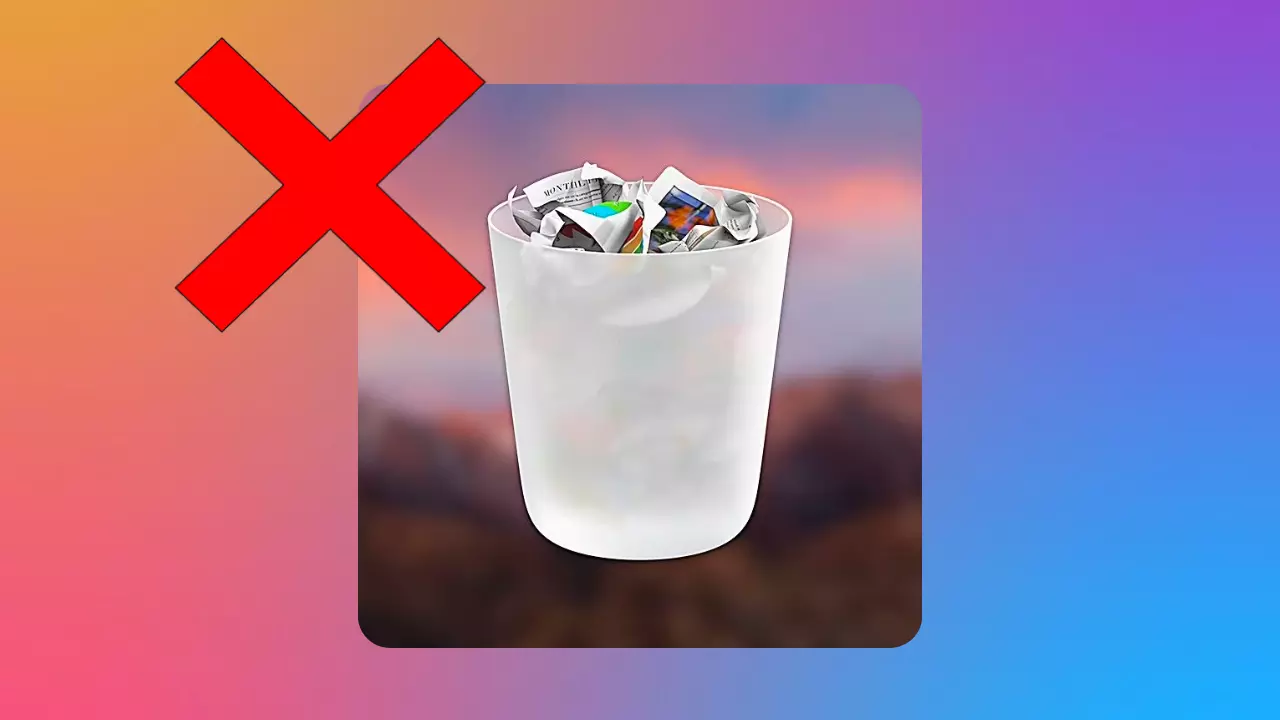
บ่อยครั้ง เมื่อพยายามล้างถังขยะ คุณจะได้รับข้อความยืนยันแจ้ง เพื่อปรับปรุงกระบวนการนี้:
- เปิด Finder แล้วไปที่แถบเมนู
- เลือก Finder > การตั้งค่า จากนั้นไปที่แท็บ "ขั้นสูง"
- ยกเลิกการเลือก “แสดงคำเตือนก่อนล้างถังขยะ”
การปรับเปลี่ยนนี้ทำให้คุณสามารถข้ามกล่องโต้ตอบการยืนยัน ทำให้การลบไฟล์เร็วขึ้น
การล้างข้อมูลถังขยะอัตโนมัติ
ถังขยะไม่มีการจำกัดความจุที่กำหนดไว้ ซึ่งอาจทำให้พื้นที่จัดเก็บเต็มอย่างรวดเร็ว อย่างไรก็ตาม คุณสามารถกำหนดค่า Mac ของคุณให้ล้างเนื้อหาในถังขยะที่เก่ากว่า 30 วันได้โดยอัตโนมัติ:
- ในการตั้งค่า Finder ใต้แท็บ "ขั้นสูง" ให้ค้นหาและเปิดใช้งาน "ลบรายการขยะหลังจาก 30 วัน"
คุณสมบัตินี้ช่วยรักษาระบบที่สะอาดขึ้นโดยไม่ต้องมีการควบคุมดูแลด้วยตนเอง
การกู้คืนไฟล์ที่ถูกลบโดยไม่ตั้งใจ
ข้อผิดพลาดเกิดขึ้น แต่ macOS ช่วยให้การกู้คืนไฟล์ที่ส่งไปที่ถังขยะผิดพลาดเป็นเรื่องง่าย:
- เปิดถังขยะ คลิกขวาที่ไฟล์ที่ต้องการ และเลือก "ลบออกจากถังขยะ"
- ไฟล์จะกลับไปยังตำแหน่งเดิม โดยโฟลเดอร์ต้นทางจะเปิดใน Finder
แป้นพิมพ์ลัดเพื่อการจัดการขยะอย่างมีประสิทธิภาพ
สำหรับผู้ที่ชื่นชอบการนำทางด้วยแป้นพิมพ์ macOS มีทางลัดเพื่อเร่งการจัดการถังขยะ:
- ลบ: เลือกรายการแล้วกด COMMAND + DELETE
- กู้: ในถังขยะ ให้เลือกไฟล์แล้วกด COMMAND + DELETE อีกครั้งเพื่อกู้คืน
สรุป
ด้วยการทำความเข้าใจและใช้ประโยชน์จากเคล็ดลับและทางลัดการจัดการถังขยะ คุณจะสามารถปรับปรุงการจัดระเบียบไฟล์และประสิทธิภาพบน Mac ได้อย่างมาก ไม่ว่าจะเป็นการเร่งการลบ การล้างข้อมูลอัตโนมัติ การกู้คืนไฟล์สำคัญ หรือใช้แป้นพิมพ์ลัด กลยุทธ์เหล่านี้ช่วยให้มั่นใจได้ว่า Mac ของคุณจะไม่เกะกะและปรับให้เหมาะสม